기 타 [9탄] yPASC1.19t 를 첨임다님 10pe x64 버전에 활용하여 보았습니다
2017.08.24 13:00
첨임다님의 10pe x64 작품이 이뻐서..어떻게든 지인분용 복구시스템용으로 활용하려고.2번째 작품을 셋팅을 해놓았습니다
2번째 작품일때에는 레이미터 하나만 적용하다보니..생각보다 수월(?)하게 진행이 되었던것 같습니다
이번에..첨임다님 3번째 작품은..레이미터가 추가가 되어서 더 이뻐졌죠...
그리고..카멜님의 yPASC1.19t 작품도 있고하여서..프로그램 추가를 편리하게 하기 위해서..첨임다님 작품에 yPASC1.19t 를 적용하여 보았습니다
이미 사용기나 댓글을 보신분들은 아실것입니다.. 아쉽게도..yPASC1.19t이 첨임다님 작품에서는 시작메뉴(시작화면(win10)에 바로가기를
고정하지 못하는 일이 있습니다
여러가지 방법을 찾아보았지만..실질적으로 yPASC1.19t 가 업데이트 되어야 가능 한 일이어서...시작메뉴에 바로기기는 ini에서 추가하는것으로
하였습니다..수동이어서 조금 불편은 하지만..이정도는 감수를 할만하죠...
yPASC1.19t가 시작메뉴에 바로가기를 만들지 못하는것은..하다하다..안되어서 첨임다님께 도움을 청하고나서..결국은..포기를 하여서 이제는
다른 문제가 없을줄 알았습니다
그런데...제가 프로그램에 대해서 잘 몰라서 더 고생을 하기는 하였습니다...
ObjectDock가 복병이었습니다..이것은..로켓독 이런것하고 따라서 설정이 아주 특이합니다
더구나.. yPASC1.19t에서 자동 실행을 시켜놓고 ini에서 한번 더 실행을 하고 있는줄도 모르고..(이렇게 2번 실행하면 2번째는 설정창이 나옵니다)
설정창이 계속 나와서 이것을 해결한다고..6기간이나..죽어라 pe를 부팅을 했습니다..
6시간이 지나고서야... yPASC1.19t에서 자동실행 시킨것을 잊어버렸다는것을 알게 되었습니다
역시..머리가 나쁘면 몸이 고생입니다
혹시..저처럼...ObjectDock를 boot.wim 파일 밖으로 꺼내서 사용하시려고 하시는 분은...ObjectDock에 특이한 점이 있다는것을 사용기를
보시면서...꼭 기억해 두시길 바랍니다.. 이 특이한 점은..아이콘을 추가하고..프로그램을에 끝내기를 하여야..추가한 아이콘 설정이 정상적으로
저장이 된다는것입니다
윈도우에서는...종료를 하면 이것을 감지해서 ObjectDock에서..자동으로 저장을 하고 컴퓨터가 종료가 되는것 같습니다..
pe에서는...저장해도..의미가 없기는 합니다..그래서..아이콘을 추가하면..끝내기로 설정을 저장후 백업해 놓는 방식으로 하여보았습니다
원래...yPASC1.19t 관련 사용기입니다..하지만..ObjectDock에서 하도 고생을 해서..모르시는 분이 계시면...참고를 하셨으면 하는 마음에
ObjectDock 관련 사용기도 있습니다...
ObjectDock를 활용하시려고 하시는분들은..한번 읽어 보아주십시요
사용기에 부족한 부분들이 보이시더라도..초보가 그렇치 하시면서 웃어주십시요
가. ObjectDock를 boot.wim 에서 꺼내서 사용하기 입니다
1. 원본 boot.wim이 있는 ObjectDock 입니다..첨임다님께서 엄청 고생을 하셨을것 같습니다..첨임다님..감사합니다
아래에 보시면..필요없는 파일들이 있습니다..ObjectDock 작동하고는 상관이 없지만..테스트하실때 사용했던 파일들의 화석(?)인것 같습니다
아래쪽도 몇개 있습니다
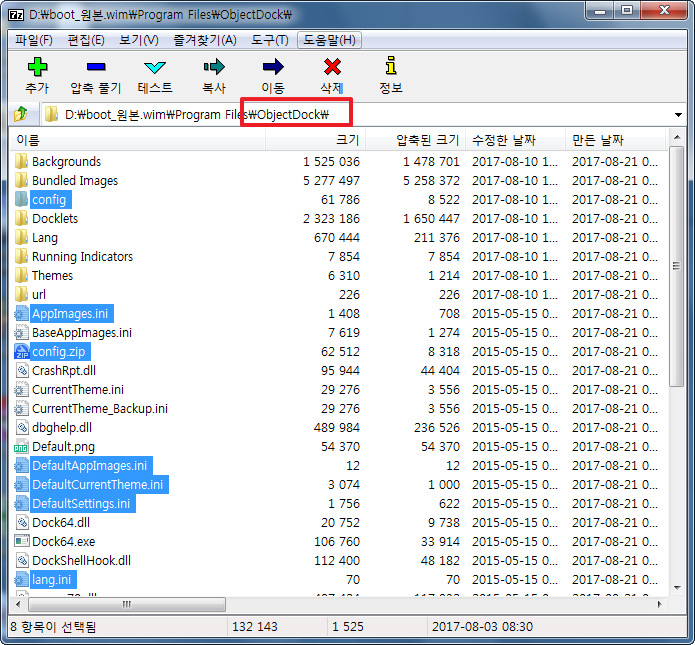
2. pe가 시작될때 자동으로 실행되는 위치죠...여기에 ObjectDock 바로가기 파일이 있습니다..실제 pe에서 필요없는것 같습니다
ObjectDock 실행은 win10pe.cfg에서도 실행을 시켜 주고 있습니다.. ObjectDock 를 boot.wim 밖으로 꺼내서 사용하기 때문에..
저는 필요가 없습니다.
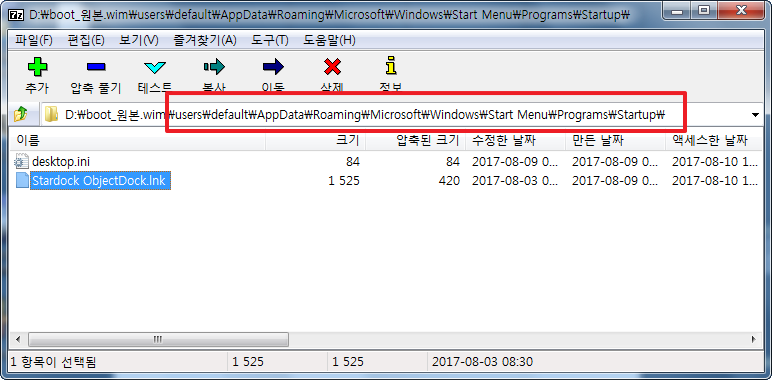
3. 여기에도 ObjectDock 흔적이 있습니다..경로가 G:된것을 보면..테스트 하실때 넣으신것 같습니다..필요가 없습니다..삭제를 하셔도 되십니다
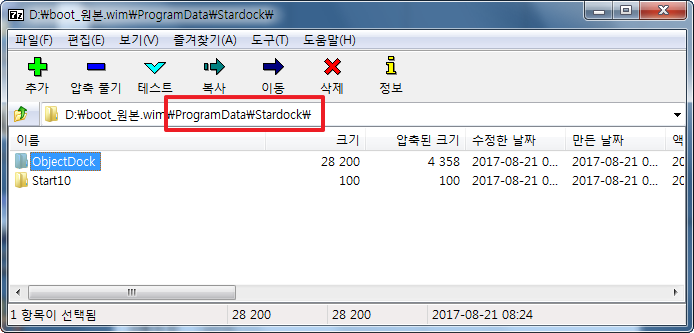
4. 중요!!! 여기가 핵심입니다..설정이 이곳에 저장이 되네요...보통..프로그램이 있는 위치에 저장이 되는데요....아주 특이합니다
이것이 문제입니다.. 프로그램을 boot.wim 밖으로 꺼내면..설정도 boot.wim 밖에 저장이 되어야 boot.wim을 건들지 않고 마음대로 설정을 바꿀수가
있는데요..이렇게 boot.wim안에 있으면..설정을 바꿀때마다..boot.wim파일을 열어야 합니다
최신 컴퓨터를 가지신분들은 편하게 boot.wim을 열어서 아래의 경로에 있는 파일을 추가하셔도 금방 되지만..저 같은 구닥다리 컴퓨터를 사용하는 사람은..boot.wim을 열어서 작업하는것은 한세월입니다..그래서..자꾸 boot.wim 밖으로 꺼내게 됩니다.
ObjectDock에서 설정이 이곳에 저장이 됩니다..참고하여 주십시요
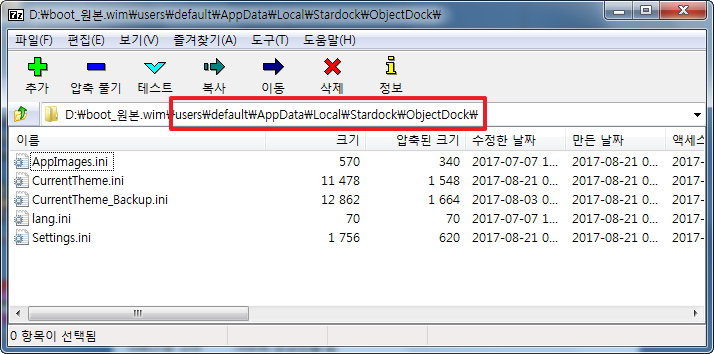
5. 실제 내용은 아래의 ini에 저장이 됩니다..수동으로 수정을 하면 좀 이상하게 되네요..프로그램에서 추가 삭제를 하는것이 좋겠습니다
43은..아이콘과 중간에 있는 분리선을 포함한 숫자입니다
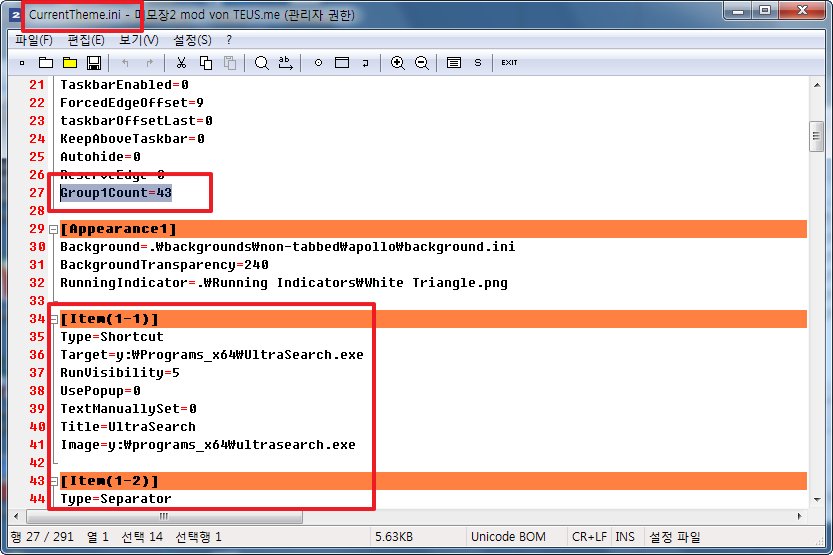
6. 저의 경우..아래처럼 yPASC1.19t 를 사용하기 때문에...프로그램을 PETools 폴더에 풀었습니다.. 첨임다님 pe하고 경로가 달라서..로켓독하고 ObjectDock를 수정해 주어야 합니다
아래는 ObjectDock 에서 필요없는 파일들을 정리한것입니다.. 하위폴더의 테마에서도 한개만 남겨 놓고..아이콘들고 함께 삭제를 하였습니다
여기에서 맨 처음 테스트한다고 pa.ini에 자동실행으로 해 놓았었습니다.. 이것을 잊어버려서...6시간 동안 헛고생을 했습니다..
생각만 해도 한숨이 나옵니다
첫번째 보이시는 Backup 폴더는 ObjectDock 설정이 저장되는 폴더입니다..X: 드라이브에 있는 설정파일을 복사해 놓은것 뿐입니다
두번째 네모에 ObjectDock 아이콘이 3개나 보이시죠..하나는 그냥 복사만 하는것이고..하나는 ObjectDock를 감시해서 종료가 될때 자동으로 복사를 해주고 다시 ObjectDock를 실행시켜 주는 것입니다
더 좋은 방법이 있지만..제가 할줄을 몰라서 일단은 아래 방식으로 하여보았습니다.
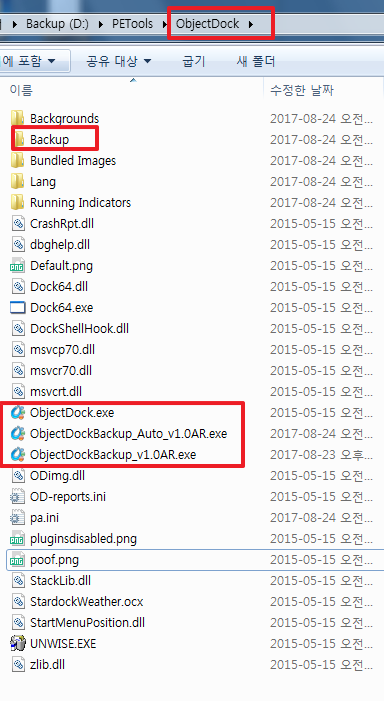
7. Backup 폴더에 설정파일들이 복사가 되어 있습니다...pe 부팅시에 이 파일을 X: 드라이브에 복사후..ObjectDock를 실행하여서...설정을 유지하는것으로 하였습니다...
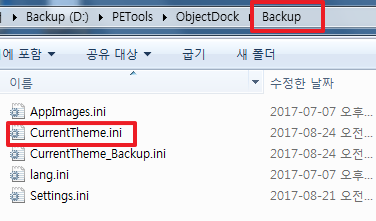
8. 사무실 넷북에서는..화면이 작아서 좀 그렇습니다.그래서 출근전에..급하게 이부분만 사진을 캡쳐를 하였습니다..
아래는..Y:\PETools\ObjectDock\Backup 폴더에 있는 설정파일을 X: 드라이브에 복사후 ObjectDock가 실행된 모습입니다.

9. 저도 ObjectDock를 처음 사용하지만..다행히..한글이 지원이 되어서..추가 삭제를 할수가 있었습니다.. 추가에서 새 분리선을 먼저 추가 해주어야 합니다
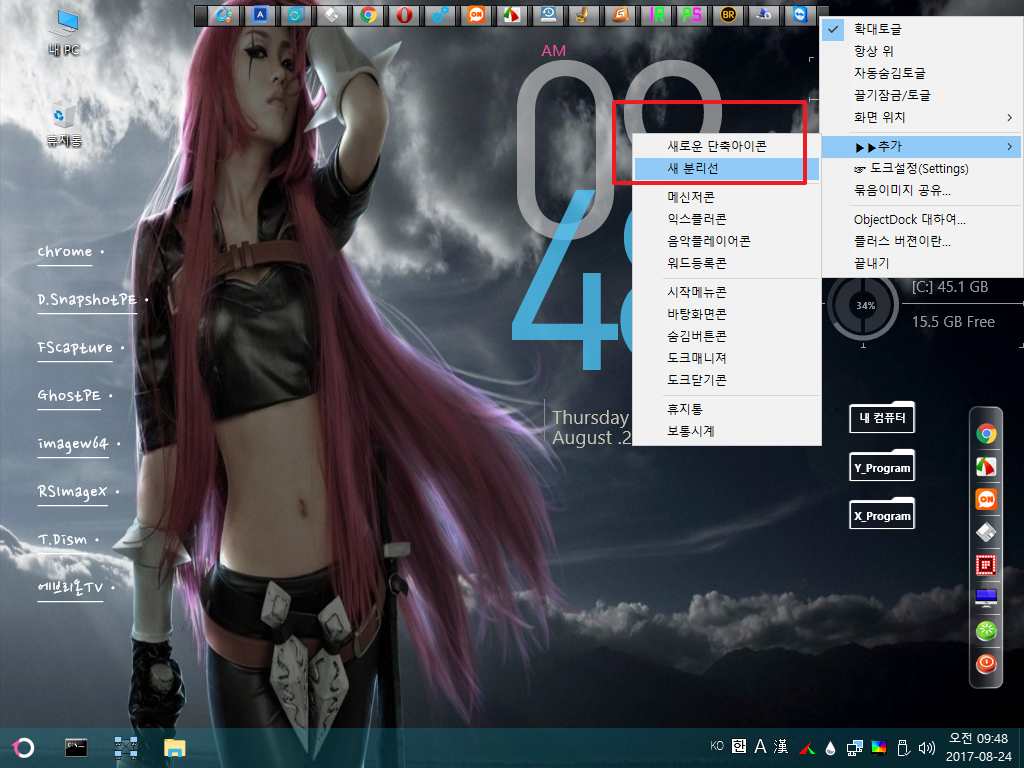
10. 작은 네모 보이시죠 선이 추가가 되었습니다..이번에는 파일을 추가해야죠..
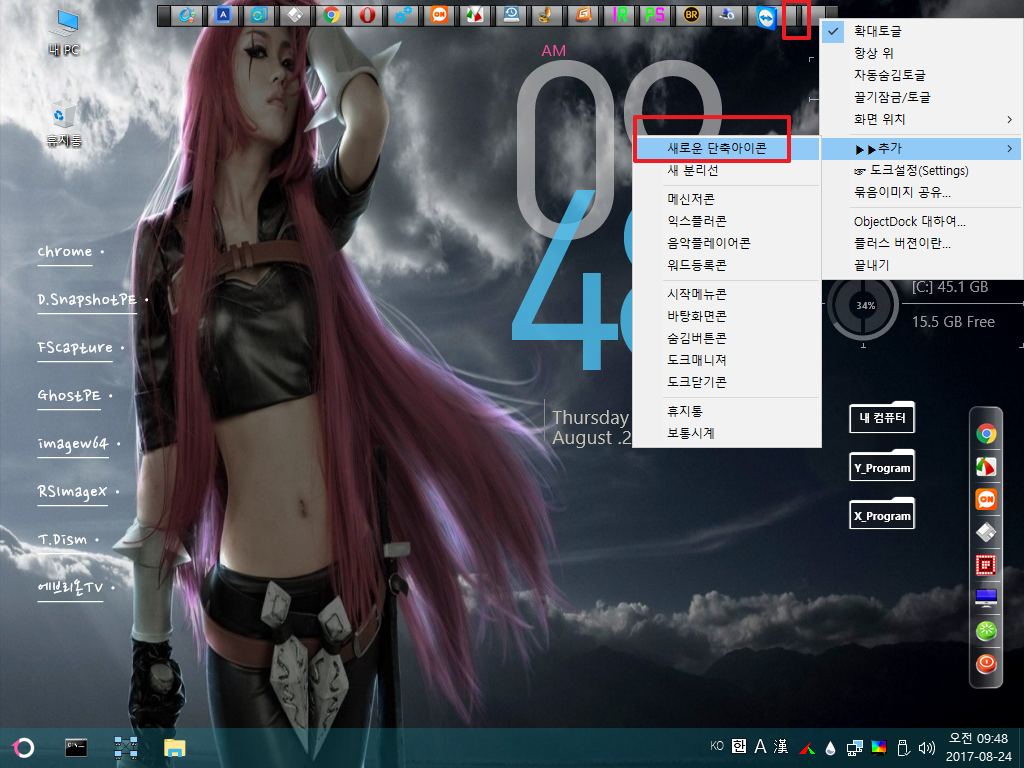
11. 아래에서 추가하여 주시면 되십니다
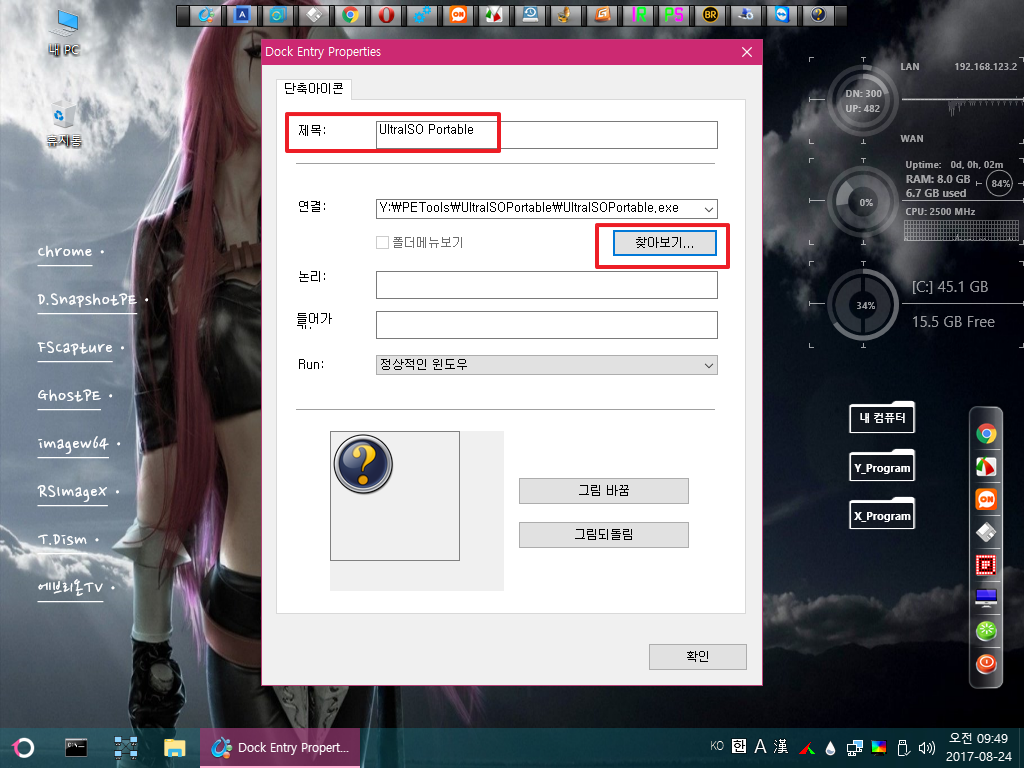
12. 추가가 되었습니다..저는 이렇게 추가가 되면..설정이 자동으로 저장이 되는 줄았습니다..여기기 착각을 해서..또 엄청..헤메였네요..
초보가 그렇죠..항상 헤메이네요..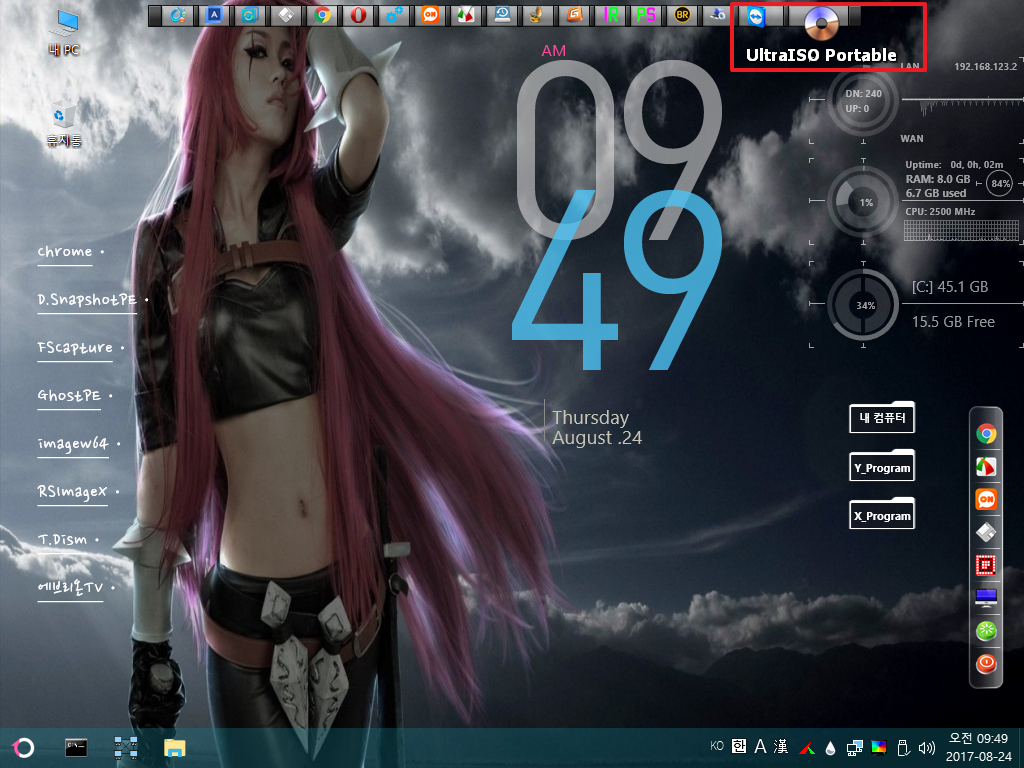
13. 왼쪽 끝에 설정을 저장하는 파일이 있습니다.단지 X; 드라이브에 있는 파일을 PETools폴더에 복사하는 것입니다
처음에는 이렇게 복사만 하면 되는줄 알았습니다..
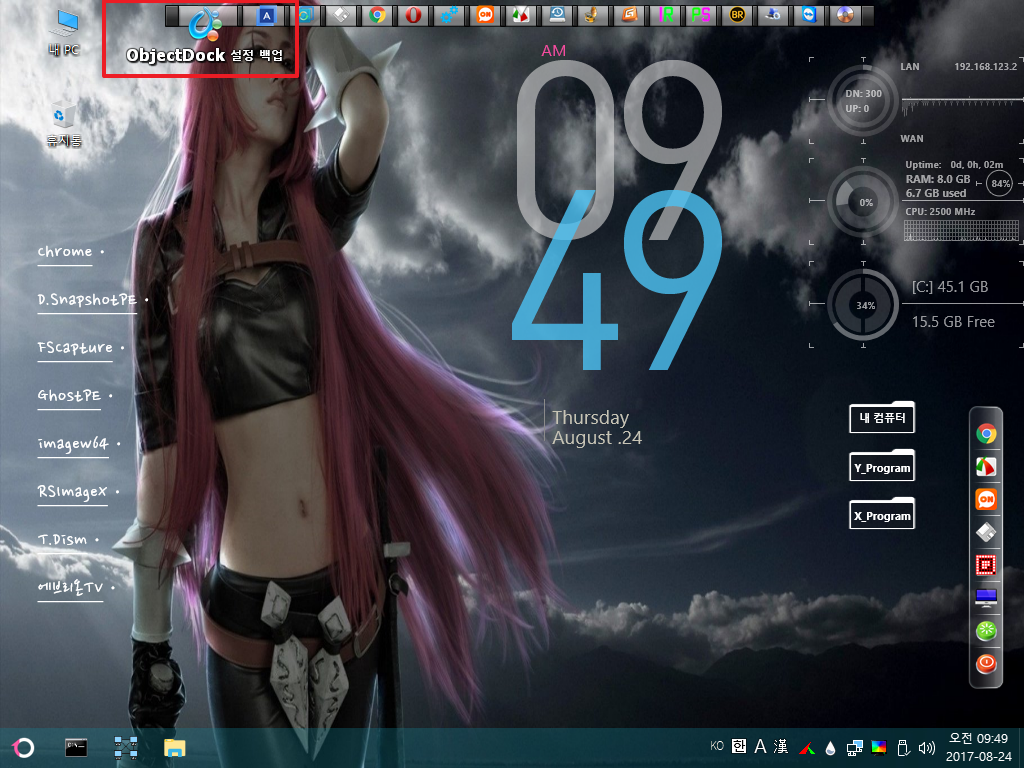
14. 아래에 보시면 X: 드라이브에 있는 ini에 추가된 내용이 보시이죠..저는 이것을 보고 설정이 저장된 것인줄 알았습니다.
하지만..실제 저장인 되어 있지 않습니다..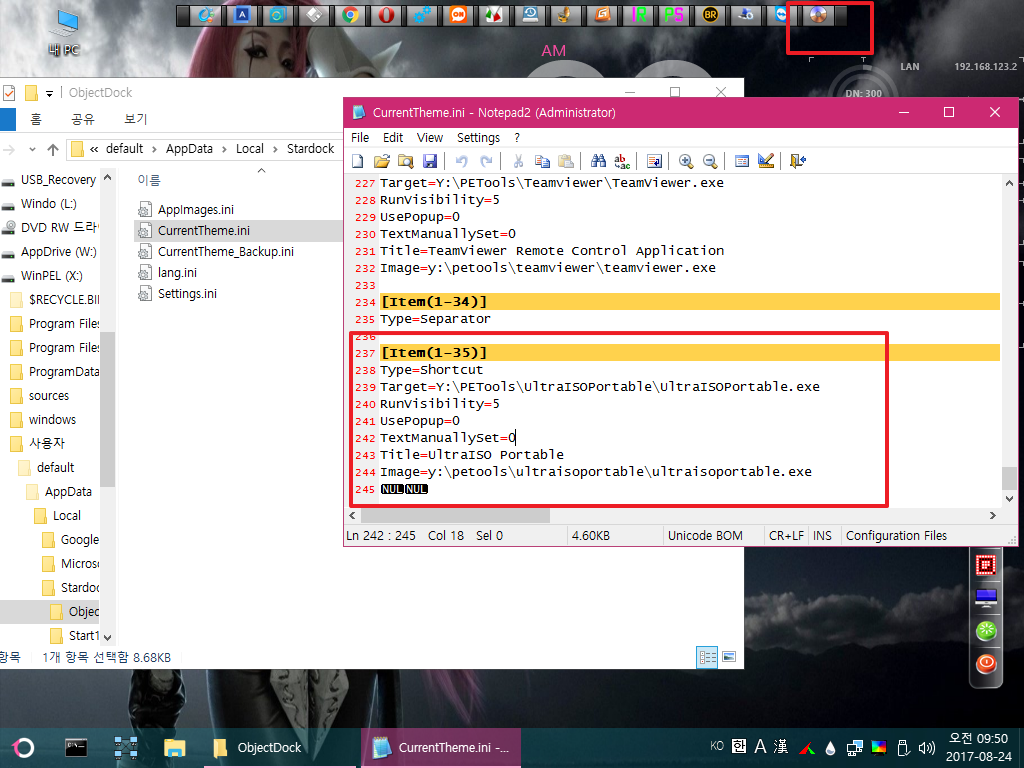
15. 설정을 복사를 하였습니다..
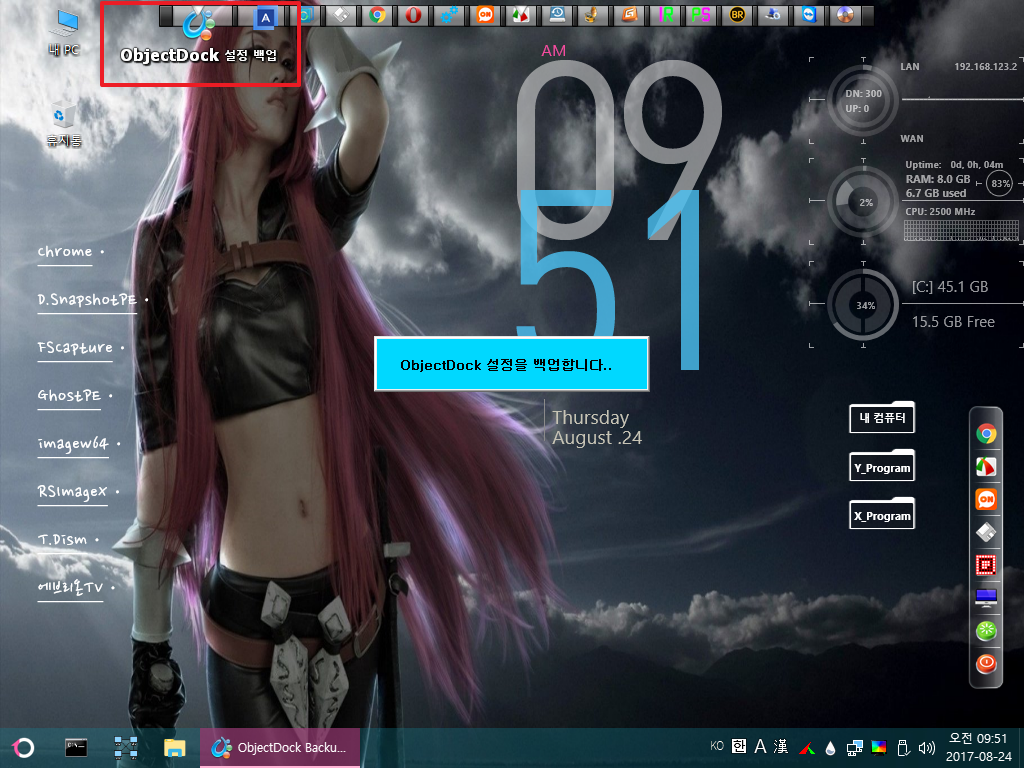
16. 하지만...복사된 파일에는...추가된 아이콘은 없습니다.. ObjectDock에서 끝내기를 해주어야 ObjectDock가 종료가 되면서..최종적으로 설정이 저장이 됩니다...이렇다보니..설정을 복사해도..기존것이 적용된 파일이 복사가 되는것입니다..여기서..헤메였습니다..
ObjectDock을 정상 종료후..백업을 하면..추가한 내용으로 백업이 됩니다.
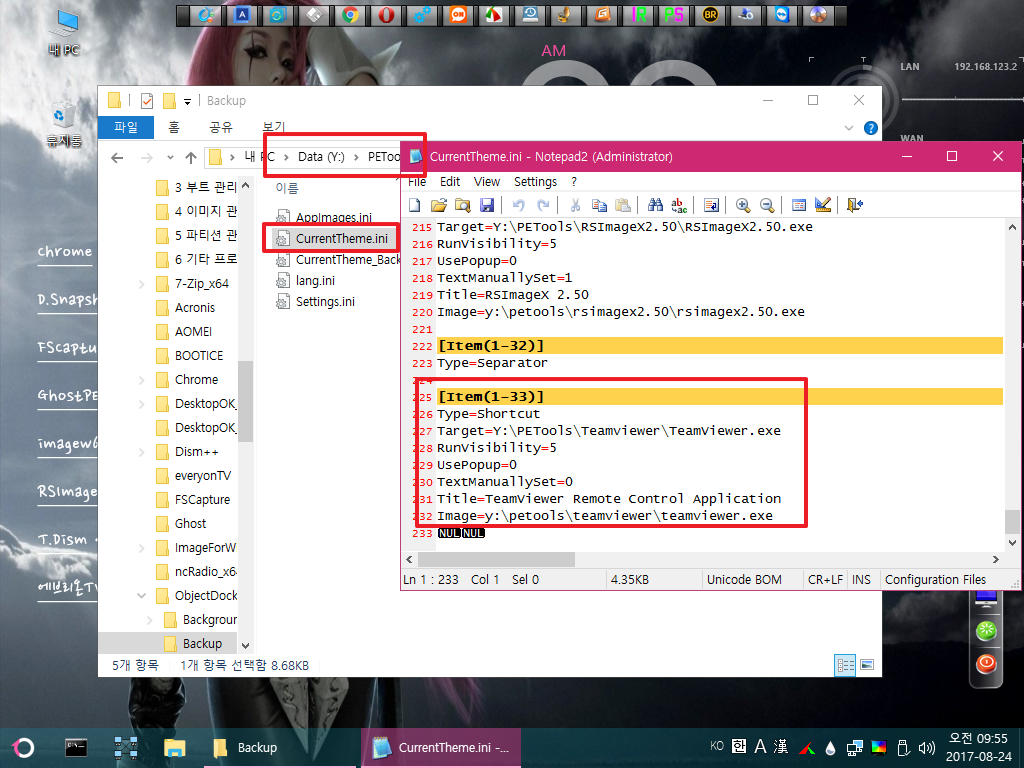
17. 아래처럼 끝내기를 해야..추가한 아이콘이 정상적으로 완료가 되는것입니다..참고하여 주십시요
윈도우에서는..윈도우가 종료될때..자동으로..ObjectDock가 정상종료가 되면서..설정 저장이 완료가 되는것 같습니다
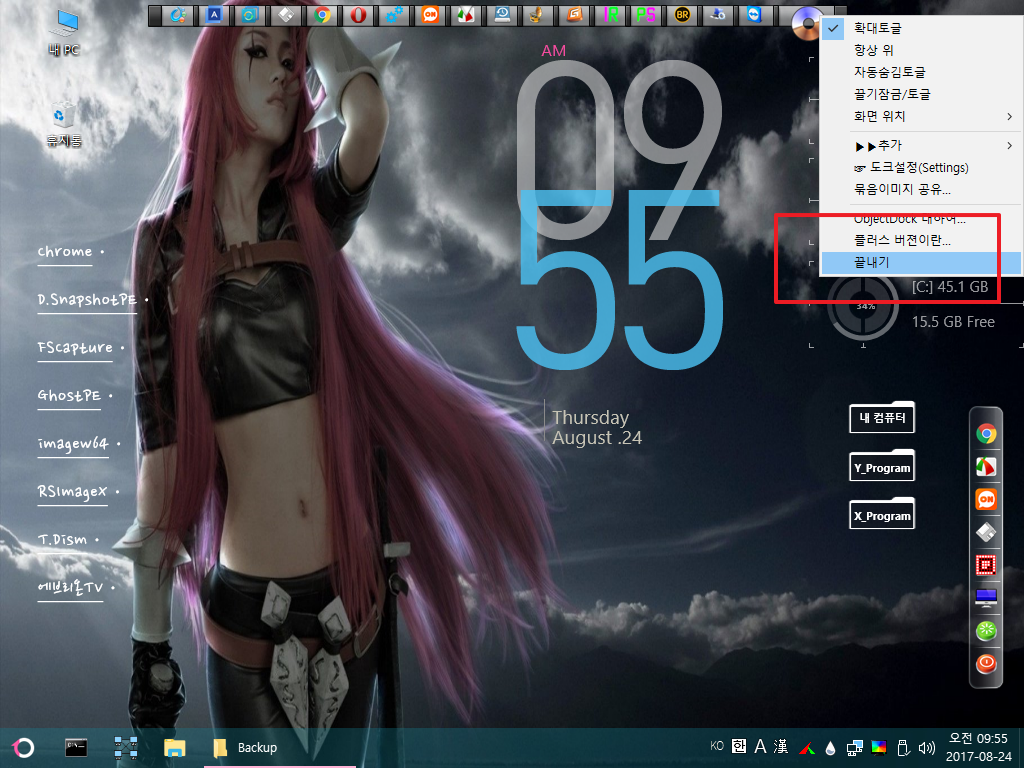
18. 끝내기를 하고 복사를 하면..아래처럼..추가된것이 있습니다..
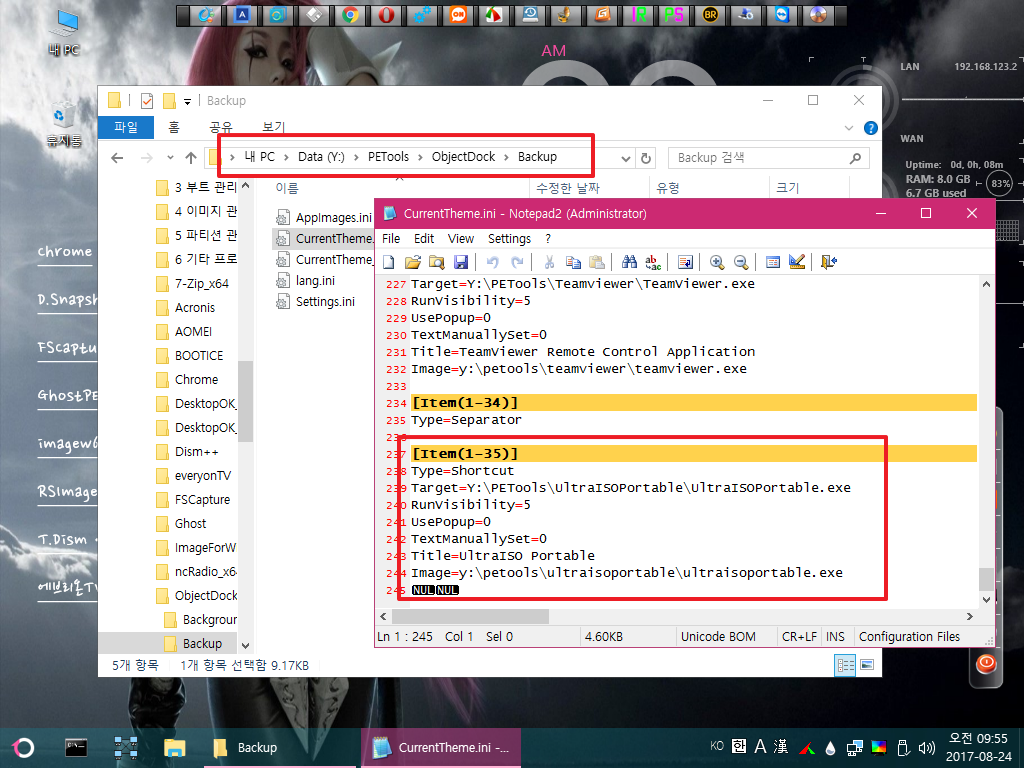
19. PETools 폴더에 ObjectDockBackup_Auto_v1.0AR.exe 파일이 있었죠..이파일이 하는일은 ObjectDock가 위에서 처럼 끝내기를 하면 이것을 감지해서..바로 파일을 저장하고..다시 ObjectDock를 실행시키는 일을 합니다..계속 상주하는 프로그램입니다..
끝내기 했다 다시 실행시키고 백업하는것이 귀찮아서..이렇게 하여 보았습니다.. 더 좋은 방법도 있지만..할줄을 몰라서..포기를 하였습니다.
끝내기를 하고나서 다시 ObjectDock가 실행된 모습입니다
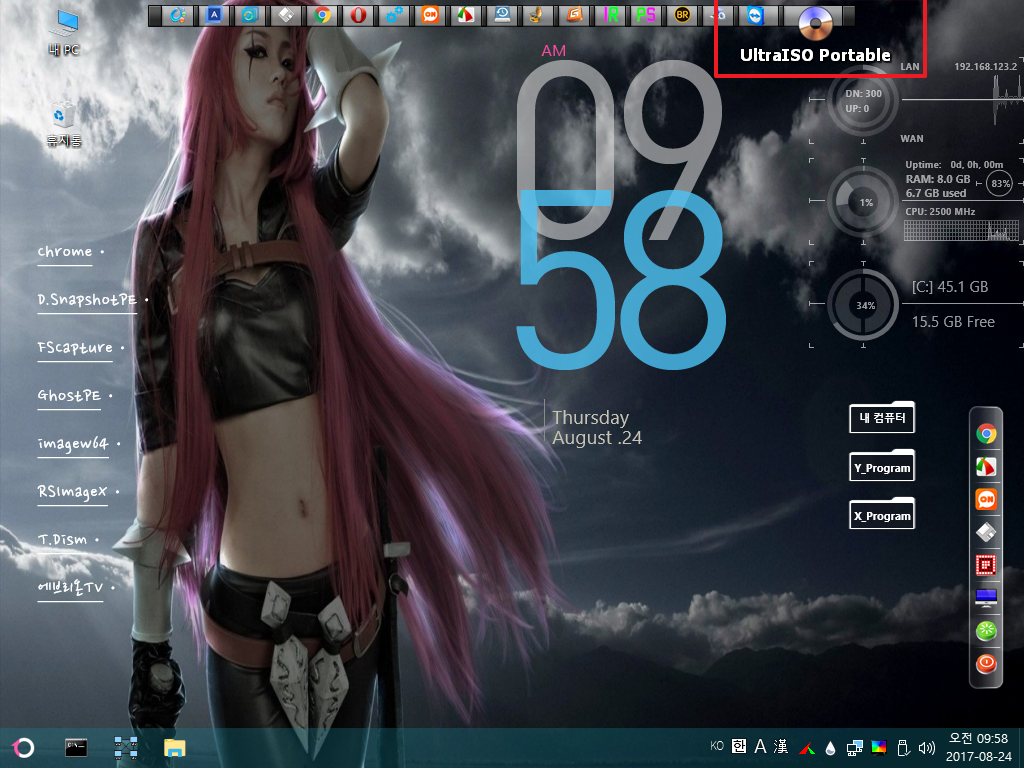
20. 아래 보이지죠..램에 상주합니다.
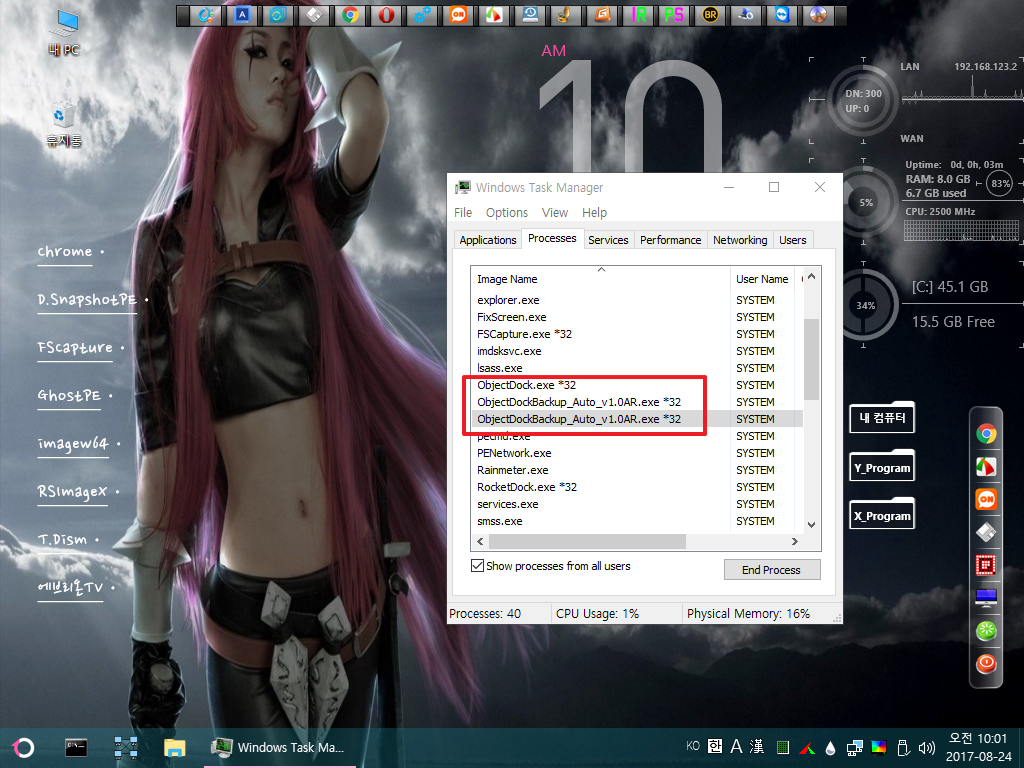
21. 아래는 프로그램을 끝내기를 하였을때 진행되는 것을 캡처한것입니다..아이콘들이 하나씩 사라집니다.이렇게..설정을 확인하고 저장하는 과정인가 봅니다..이 과정없이. 프로그램을 강제 종료하면..추가한것이 저장되지 않습니다..
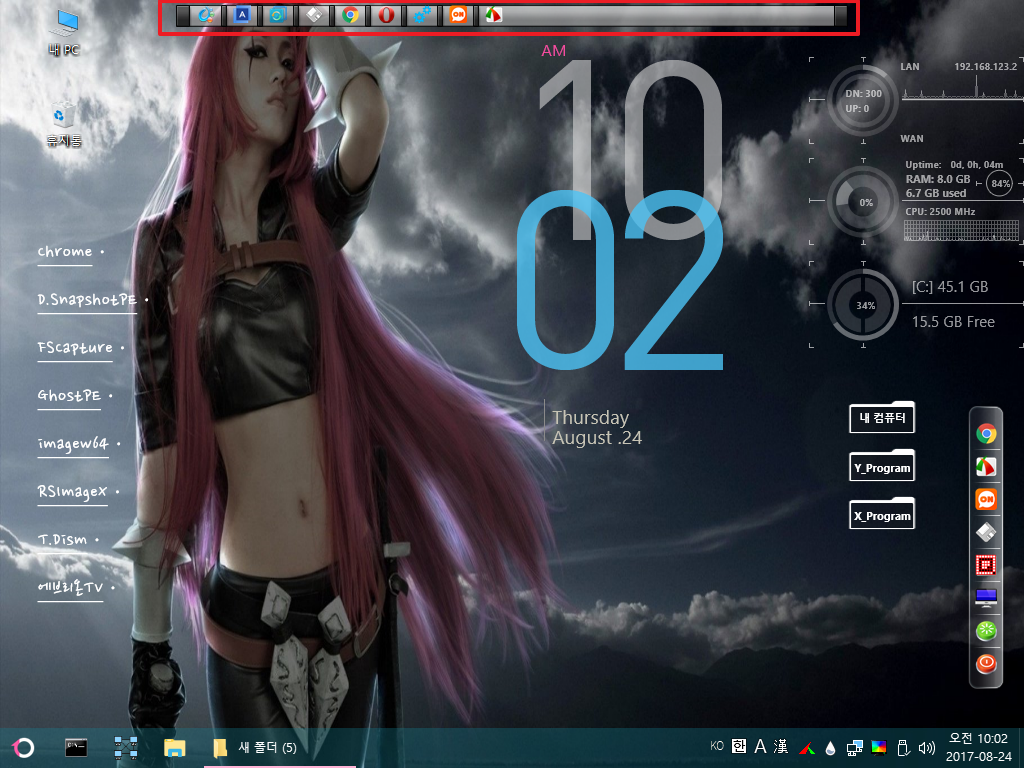
22.ObjectDock가 종료되면...아래처럼 백업을 진행합니다..그리고 다시 ObjectDock를 실행시킵니다
ObjectDock 때문에 고생을해서인지...괜히 내용이 길게 되었습니다.. ObjectDock가 이런 특징이 있구나 하여 주십시요
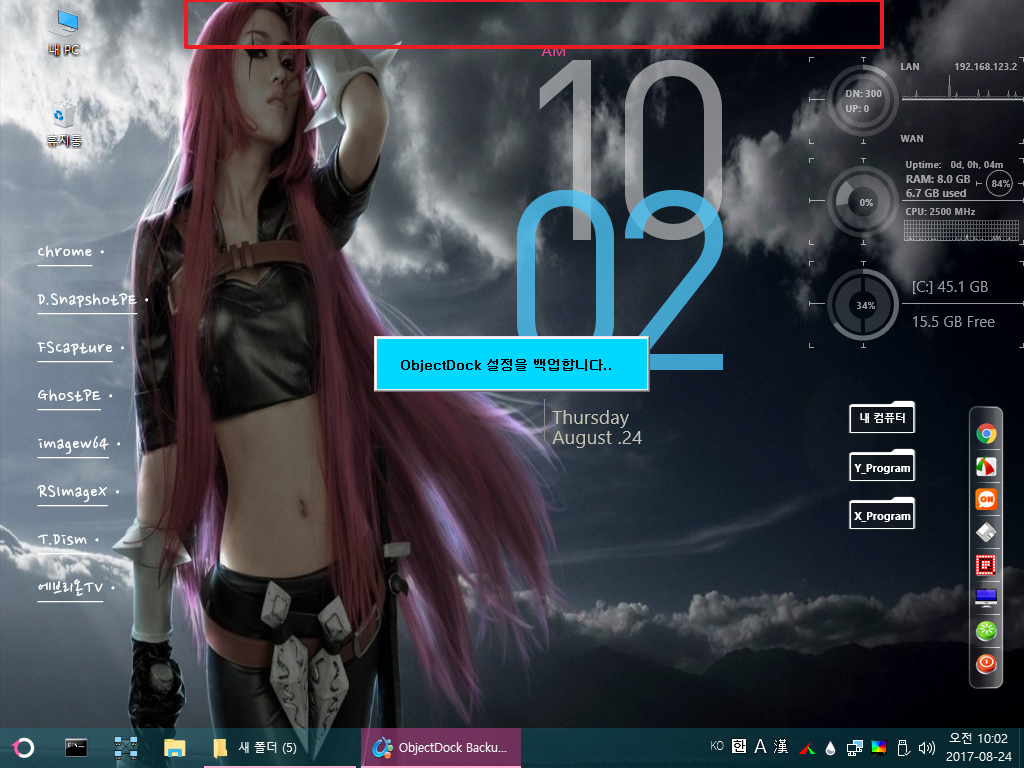
나. yPASC1.19t 를 첨임다님 10pe x64 버전에 활용한 사용기입니다
1. 프로그램을 몽땅 PETools에 풀었습니다..그래고..pa.ini를 설정을 하였습니다..64bit여서..구분해서 해야죠
첨임다님의 pe는 레인미터가 있어서 어쩔수 없이..ini를 아래처럼 따로 사용을 합니다..
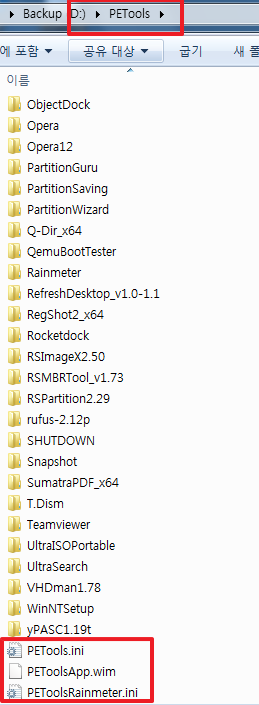
2. 철이님 PE등은 PETools.ini를 사용합니다..
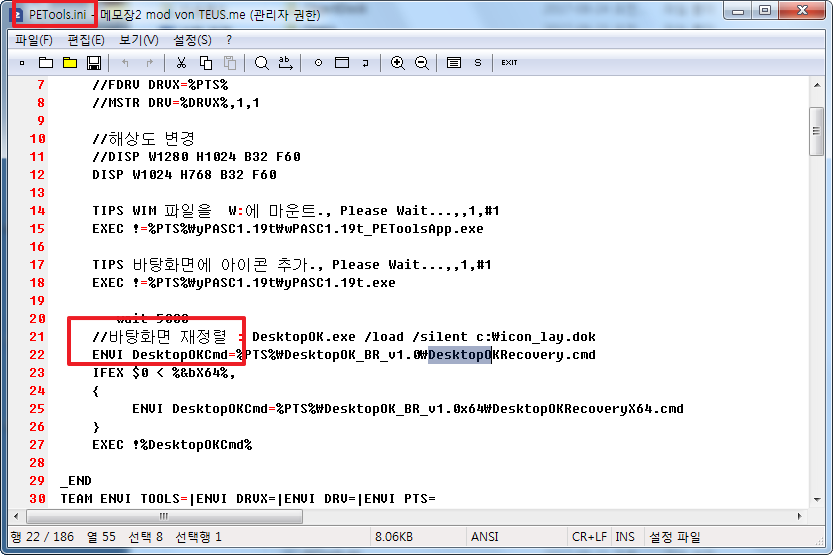
3.PEToolsRainmeter.ini 내용입니다.. 괜히 복잡해 보이네요..
- 바이러서 검출이 되는 파일은 PEToolsApp.wim파일에 넣어서 마운트 합니다..체크디스크가 들어가 있습니다
- yPASC1.19t 를 실행합니다..그런데 문제가 있죠 바탕하면에 바로가기 아이콘이 생깁니다.그래서 완료후 바탕화명 아이콘을 모두 삭제를 합니다
그런데..바타화면 아이콘이 생기자마자 삭제가 되어서인지..pe부팅때에는 바탕화면에 아이콘이 보이지도 않네요..땡 잡았습니다..
보인후 삭제가 되면 좀 그렇죠
- PETools 폴더에 있는 ObjectDock 설정파일을 pe의 X: 드라이브에 복사후 ObjectDock를 실행합니다
- 시작메뉴에 바로가기를 추가합니다
이런 순서로 작업이 진행 됩니다
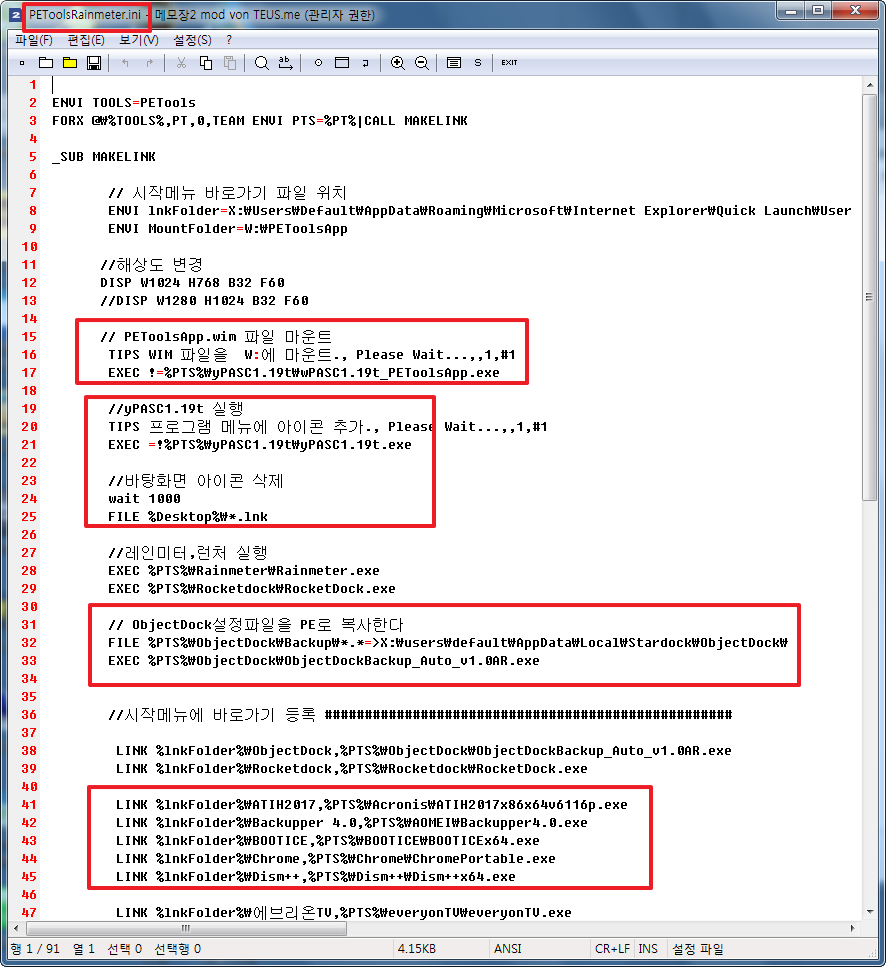
4. 프로그램들을 모두 밖으로 꺼내서..win10pe.cfg에서 필요없는것을 정리를 해야죠..
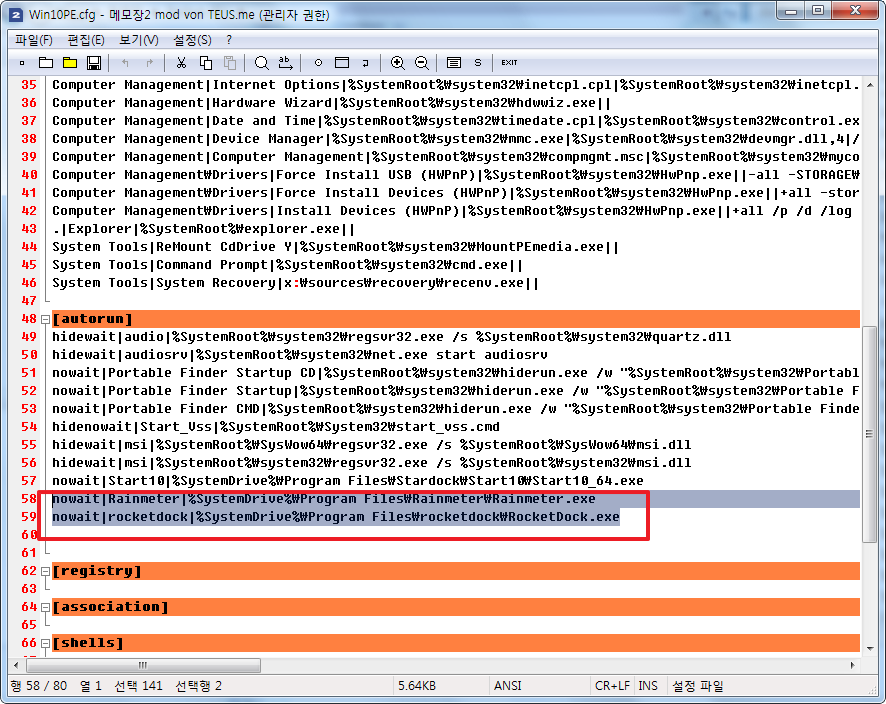
5. 핀툴관련것들이 정리가 안되어서 정리를 했더니 핀툴에 탐색기가 안보여서..있는 그대로 하였습니다.
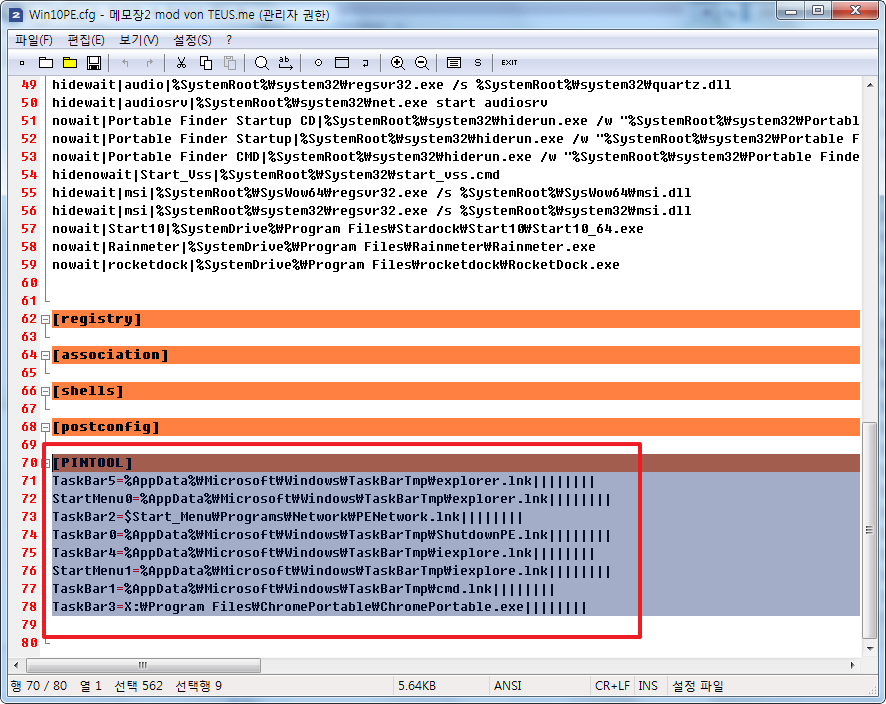
6. pecmd.ini에서 PEToolsRainmeter.ini를 불러오도록 추가를 하였습니다
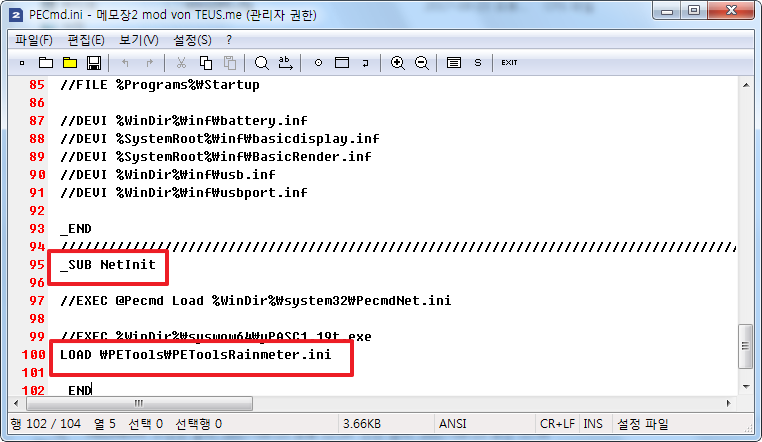
7. Call NetInit 앞에 //가 있어서..실제 불러오지를 못합니다. //를 삭제하였습니다..참고하여 주십시요
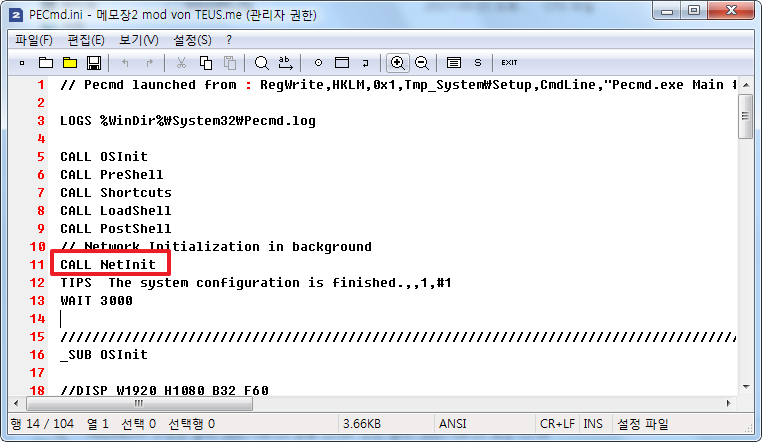
8. pe로 부팅한 모습입니다...레이미터의 탐색기가 왼쪽에 있습니다..나중에 위치를 바꿀것입니다.
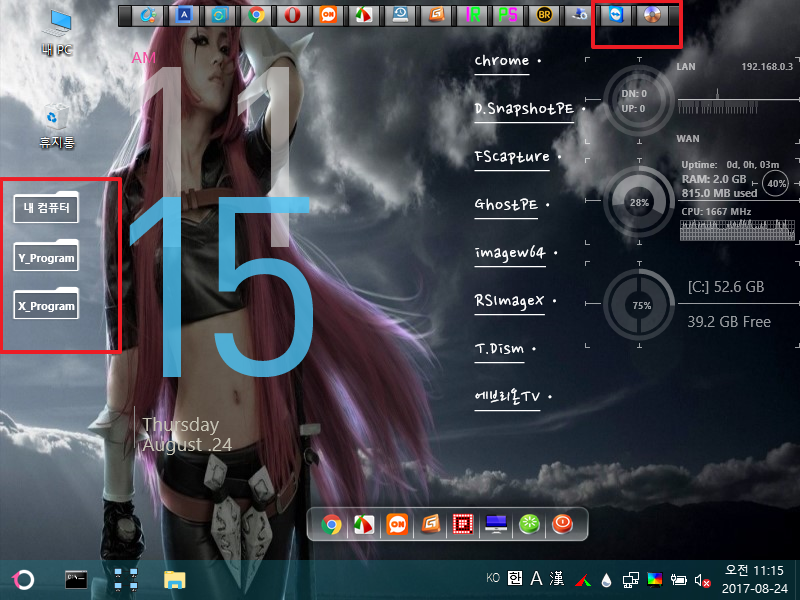
9. 시작 메뉴에 등록이 된 모습입니다..PEToolApp.wim안에 있는 체크디스크도 잘 등록이 되었네요..
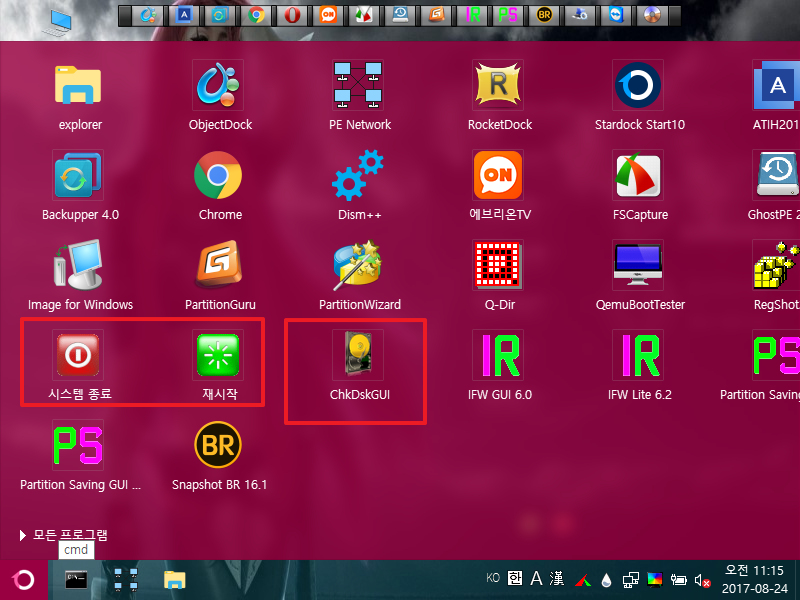
10. ObjectDock에 아이콘을 추가하였습니다..이미 다 아시는 내용이죠
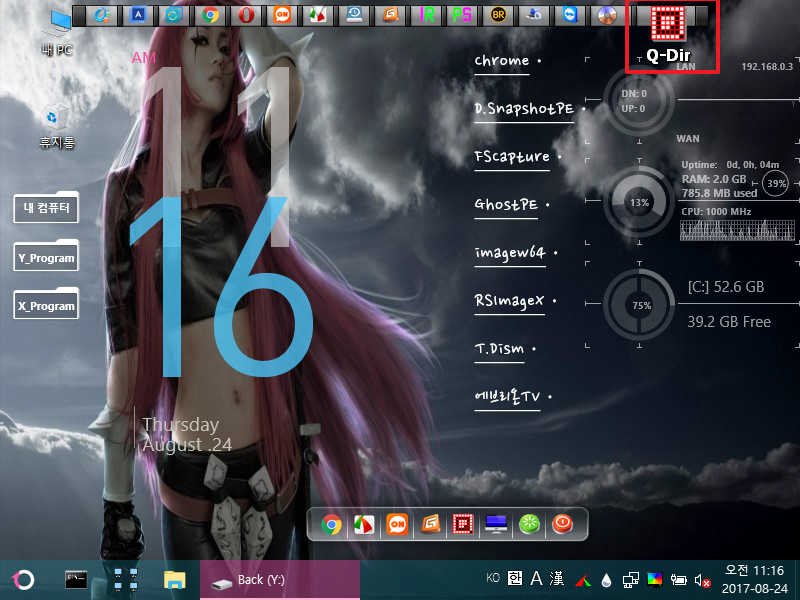
11. 바탕화면의 레인미더 탐색기도 위치를 변경을 하였습니다... 이렇게 pe에서 마음대로 변경한것이 boot.wim을 수정하지 않고 적용되었으면 하는것이 제가 하고 싶었던 것입니다..
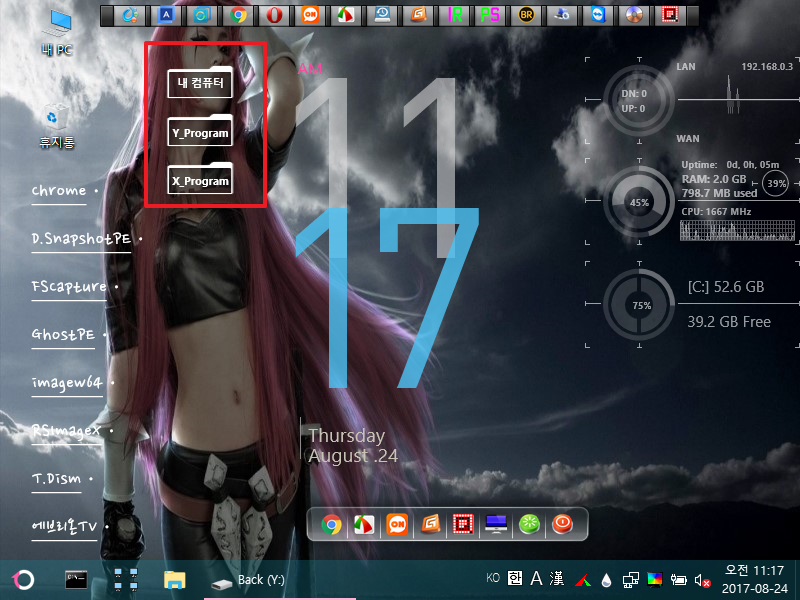
12. 이렇게 종료를 하면...ObjectDock에서 아이콘들이 하나씩 줄어드는 모습을 볼수 있습니다..pe여서 저장되어도 의미가 없죠..
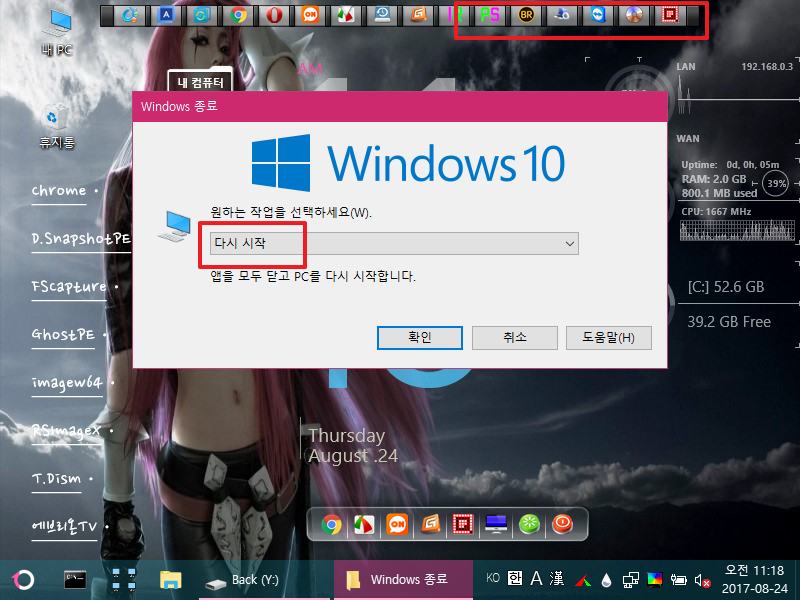
13. 재부팅한 모습입니다..제가 설정한 그대로 변경이 되어서 부팅이 되었습니다
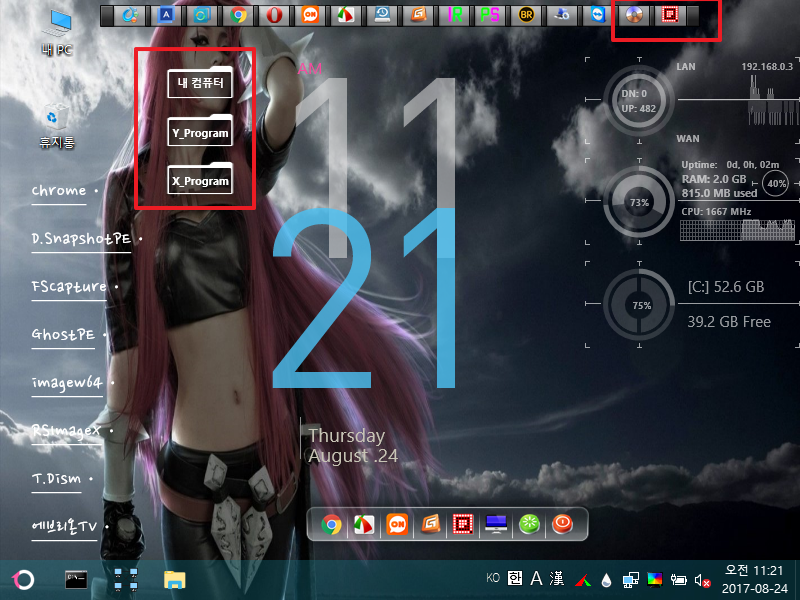
14. 이것을 뻬먹었네요...프로그램 메뉴에 잘 등록이 되었습니다
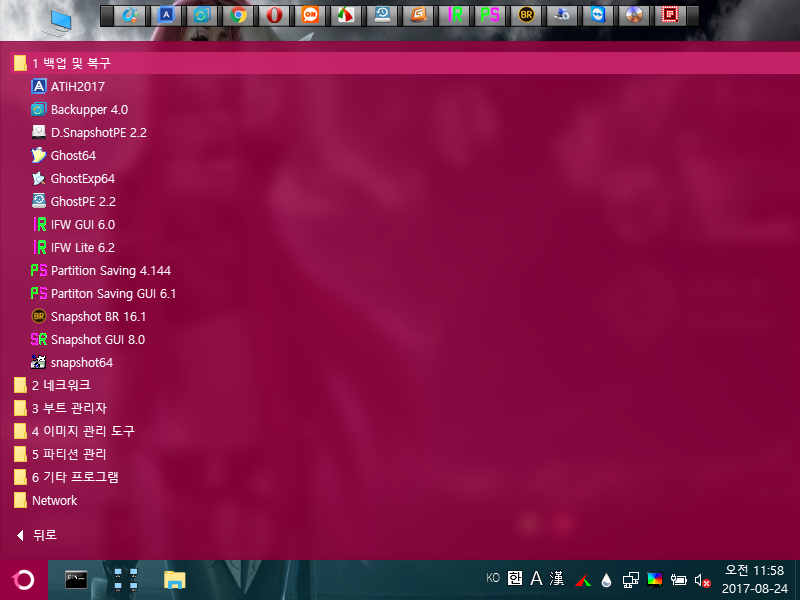
15. 7pe에서 PETools.ini로 부팅한 모습입니다...아이콘을 정렬해서 백업만 해주면 되죠..
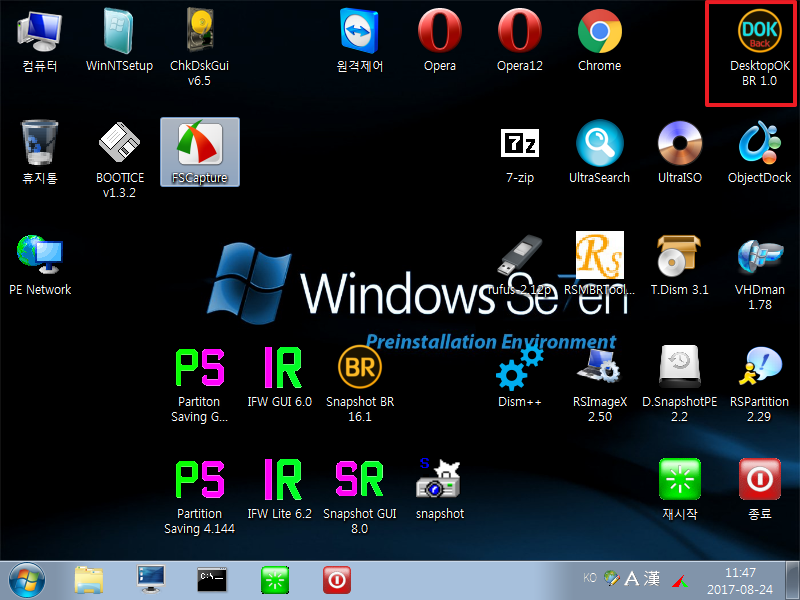
다. 마무리
고수님들께서 심혈을 기울이신 작품에는 나름대로의 기능과 그렇게 만드신 이유가 있으죠..
초보가..고수님들의 작품에 있는 모든 기능을 다 알고 사용할수는 없지만...이왕이면...고수님들께서 열정을 가지시고 만드신 작품을 잘 활용하고
싶어서..이렇게 적용을 하여 보았습니다
초보가 고수님의 작품을..이렇게 사용하려고 하나보다 하시면서..웃어주십시요
혹시 부족한것이 보이시더라도..양해를 부탁드립니다
서울을 바람이 많이 불고 있습니다..이런날을 진짜 조심하셔야죠
피해가 없으시길 바랍니다
즐거운 점심시간 되시길 바랍니다
저도 점심 먹으로 갑니다..
댓글 [11]
-
cungice 2017.08.24 13:10
-
ehdwk 2017.08.24 13:20
잘 감상했습니다. -
나의꽃 2017.08.24 13:44
왕초보님 스샷 잘 보았습니다
수고 많으셨습니다
감사합니다
-
OldMaC 2017.08.24 14:36 왕초보님 오랜만에 인사드립니다. 꾸~~~벅
눈팅으로 매일 공부하면서 바쁘다는 핑계로 이제야 인사드립니다. ^^;
한 가지 잡으시면 끝장을 보십니다.ㅋㅋ
-
왕초보 2017.08.24 15:03
무**님 사용기 댓글인줄알고..쪽지부터 보냈습니다...
--------------------------------------------------------------------------------
첨임다님 10PE에서..우클릭메뉴에..기존 메뉴가 변경이 된것 때문에..윈포에서 레지관련해서 강좌를 해주신것이 있어서..
많이 공부를 할수가 있었습니다..이자리를 빌어서 감사드립니다.
초보가..조금 공부한다고 해결되는것이 아니어서..결국은 포기를 하였습니다...포기할때 왜 이렇게 OldMacC님이 뵙고 싶은지..
많이 자제를 했었습니다..
마음이 전해져서..오늘 이렇게 뵌것 같습니다..무더운 여름..잘 보냈셨는지요..이제는..비바람이..사고를 일으키고 있네요..
항상 좋을일만 있으시길 바랍니다
-
OldMaC 2017.08.25 02:01 ^^; 눈팅하다가 얼핏 본 것 같기도 하고.....
시작메뉴에 고정 부분이였던 것 같는데....
이놈이 상황에 맞는 우클릭 메뉴라 특정 조건이 만족해야 활성화 되는지라 저도 공부를 해야
조금이라도 도움이 되는데 일때문에 고민할 시간이 부족합니다. ㅠㅠ
왕초보님도 막바지 무더위에 건강 조심하세요~~~
-
REFS 2017.08.24 15:25
수고많으셨습니다
자세한 포스팅 잘보고갑니다..^ ^
-
선우 2017.08.24 18:15
왕초보님의 지식을 먹고사는 선우는 이제 퇴근시간 이옵니다 헥헥 거리며 아래까지 왕초보님의 실전 사용기를 잘 보았습니다 두고두고 공부해 보기 위해 열심히 책한권 캡쳐 합니다 고맙습니다 수고 하셨습니다 왕초보님^^*
-
jun218zero 2017.08.24 22:35
수고많으셨습니다 대단하시네요
-
*자유인* 2017.08.25 11:44
수고 많으셨습니다. ^.^
-
무주처사 2017.08.27 10:39
끝장맨(Man)^^

왕초보님 상세한 설몀과 스샷 잘 보았습니다. 수고 많으셨습니다.